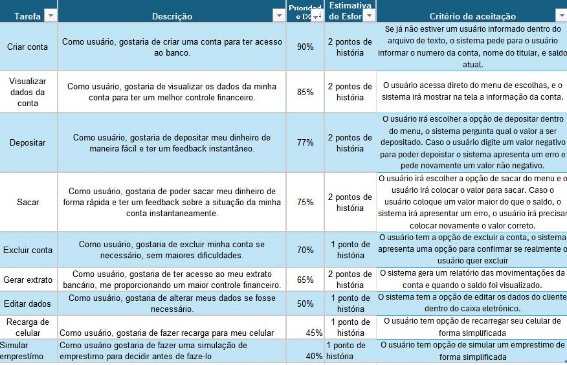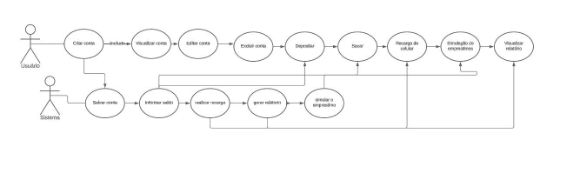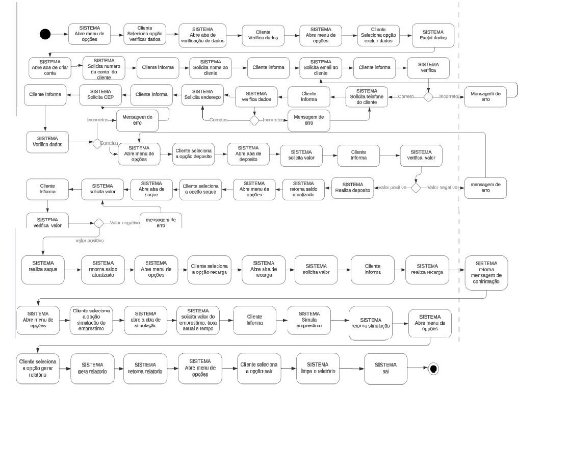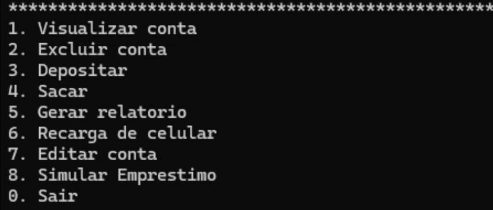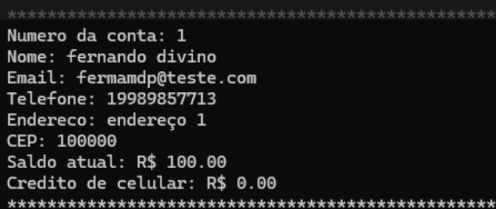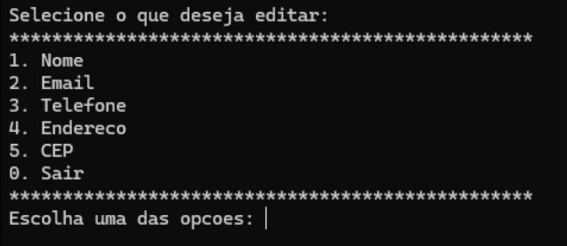Faculdade de Tecnologia de Mogi Mirim
Curso: Análise e Desenvolvimento de Sistemas (Noturno)
Matérias:
- 🧑🏻💻Linguagem de Programação
- 🖥️Engenharia de Software I
Professores:
- 👨🏻🏫Marcos Roberto Moraes (Maromo)
- 👩🏻🏫Ana Celia Ribeiro Bizigato Portes
Autores:
- 👩💻 Adryelle Caroline de Souza Calefi
- 👨💻 Luis Felipe Piasentini
- 👩💻 Tabata Etiele Roberto da Silva
- 👨💻 Fernando Divino de Moraes Júnior
- Visão do Produto
- Tecnologias Utilizadas
- Problemas e Soluções
- Product Backlog
- Diagrama de Casos de Uso
- Fluxo de Eventos
- Diagrama de Atividades
- Guia do Usuário
- Conclusão
- Licença
- Agradecimentos
O Helpay é um simulador de caixa eletrônico desenvolvido em C, oferecendo uma interface de linha de comando que emula com precisão as funcionalidades de um caixa eletrônico real. O simulador permite a realização de transações bancárias como saques, depósitos, verificação de saldos, transferências, pagamentos de contas e impressão de extratos, proporcionando uma experiência prática e educativa.
- Linguagem C
- Visual Studio Code (VSCode)
- MinGW
- CLion
Solução: Desenvolvemos uma interface de linha de comando com opções claras e compreensíveis para cada tipo de transação. Mensagens de feedback são utilizadas para orientar os usuários durante todo o processo, garantindo uma experiência positiva e sem complicações.
Solução: Criamos uma documentação detalhada com tópicos claros para cada aspecto do projeto, incluindo diagramas e explicações simples para garantir que os usuários possam tirar dúvidas e procurar soluções de forma eficiente.
- 🟢 O sistema abre o menu de opções.
- 🔍 O cliente seleciona uma opção verificar dados.
- ✅ O sistema executa a ação selecionada.
- 👀 O cliente visualiza seus dados cadastrados.
- 🟢 O sistema retorna ao menu de opções.
- 🗑️ O cliente seleciona uma opção excluir dados.
- 🟢 O sistema abre a aba de exclusão de conta.
- ❌ O sistema exclui a conta do cliente.
- 🆕 O sistema solicita a criação de uma nova conta.
- 🆔 O sistema solicita número da conta.
- 🧑💻 O cliente informa o número da conta.
- 🧑💻 O sistema solicita o nome do cliente.
- 🧑💻 O cliente informa o nome.
- 📧 O sistema solicita email.
- 🧑💻 O cliente informa o email.
- 🕵️♂️ O sistema verifica os dados.
- 📞 O sistema solicita o telefone.
- 🧑💻 O cliente informa o telefone.
- 🕵️♂️ O sistema verifica os dados.
- 🏠 O sistema solicita o endereço.
- 🧑💻 O cliente informa o endereço.
- 🏢 O sistema solicita o CEP.
- 🧑💻 O cliente informa o CEP.
- 🕵️♂️ O sistema verifica os dados.
- 🟢 O sistema retorna ao menu de opções.
- 💰 O cliente seleciona uma opção depósito.
- 🟢 O sistema abre a aba de depósito.
- 💸 O sistema solicita o valor a ser depositado.
- 🧑💻 O cliente informa o valor a ser depositado.
- 🕵️♂️ O sistema verifica os dados.
- 💳 O sistema deposita o valor na conta do cliente.
- 📈 O sistema retorna o saldo atualizado da conta do cliente.
- 🟢 O sistema retorna ao menu de opções.
- 💵 O cliente seleciona uma opção saque.
- 🟢 O sistema abre a aba de saque.
- 💸 O sistema solicita o valor a ser sacado.
- 🧑💻 O cliente informa o valor a ser sacado.
- 🕵️♂️ O sistema verifica os dados.
- 🏦 O sistema verifica se o saldo da conta do cliente é suficiente para realizar o saque.
- 📈 O sistema retorna o saldo atualizado da conta do cliente.
- 🟢 O sistema retorna ao menu de opções.
- 📱 O cliente seleciona uma opção recarga.
- 🟢 O sistema abre a aba de recarga de celular.
- 💸 O sistema solicita o valor da recarga.
- 🧑💻 O cliente informa o valor da recarga.
- 📱 O sistema realiza a recarga do celular.
- ✅ O sistema retorna uma mensagem de confirmação da recarga.
- 🟢 O sistema retorna ao menu de opções.
- 💡 O cliente seleciona uma opção de simulação de empréstimo.
- 🟢 O sistema abre a aba de simulação de empréstimo.
- 💸 O sistema solicita o valor do empréstimo, a taxa anual e o tempo em meses.
- 🧑💻 O cliente informa os dados.
- 📊 O sistema simula o empréstimo e apresenta as informações.
- 🟢 O sistema retorna ao menu de opções.
- 📝 O cliente seleciona a opção gerar relatório.
- 🟢 O sistema abre a aba de geração de relatório.
- 🔍 O sistema puxa as informações das transações do cliente.
- 📝 O sistema gera um relatório com as informações.
- 🟢 O sistema retorna ao menu de opções.
- 🚪 O cliente seleciona sair.
- 🧹 O sistema limpa o relatório.
- 🚪 O sistema sai.
- 17a. 📧 O cliente informa um email errado, o sistema retorna mensagem de erro.
- 20a. 📞 O cliente informa um telefone errado, o sistema retorna mensagem de erro.
- 25a. 🏢 O cliente informa um CEP errado, o sistema retorna mensagem de erro.
- 31a. 💸 O cliente informa um valor negativo para depósito, o sistema retorna mensagem de erro.
- 38a. 💸 O cliente informa um valor negativo para saque, o sistema retorna mensagem de erro.
-
Visualizar seus dados:
-
Excluir Conta:
-
Criar uma Conta:
-
Erro no Email:
-
Erro no Telefone:
-
Erro no CEP:
-
Depósito:
-
Erro no Depósito:
-
Saque:
-
Erro no Saque:
-
Gerar Relatório:
-
Recarga de Celular:
-
Editar Conta:
-
Simular Empréstimo:
O projeto de simulação de caixa eletrônico alcançou seus objetivos, fornecendo uma ferramenta prática e educativa para entender as funcionalidades básicas de um caixa eletrônico. As operações simuladas incluem consulta de saldo, depósito, saque, recarga de celular e simulação de empréstimos, proporcionando uma experiência interativa e realista.
Ressaltamos que o projeto tem caráter didático e não substitui um caixa eletrônico real. As transações simuladas não têm efeito no mundo real e não devem ser usadas para operações bancárias reais.
Este projeto está licenciado sob a Apache License. Veja o arquivo LICENSE para mais detalhes.
❤️ Obrigado por visitar nosso repositório! Esperamos que você ache nosso projeto útil e interessante.